4 felfria metoder för att öka GIF-kvaliteten på Windows/Mac/Android/iOS
Det är förödande att se dina nedladdade GIF:er bli pixlade eller låg kvalitet. Men du kan förbättra GIF:er för att få högupplösta animerade bilder. Att använda GIF för att förmedla känslor har blivit mer och mer populärt. GIF:er kan hjälpa dig att lätta upp stämningen i en chattgrupp och svara bäst, även på ett besvärligt meddelande. Men en viktig sak är att du behöver en tydlig GIF. Av denna anledning kommer den här artikeln att visa dig flera sätt att förbättra GIF-filer, med hjälp av enkla verktyg för att enkelt redigera dina filer.
Guidelista
Del 1: Varför förbättra GIF-filer av låg kvalitet Del 2: Använd AnyRec för att förbättra GIF-kvaliteten [Windows/Mac] Del 3: 3 sätt att förbättra GIF-kvaliteten Mac [Online-verktyg] Del 4: Vanliga frågor om att förbättra GIFDel 1: Varför förbättra GIF-filer av låg kvalitet
GIF-formatet är utformat för att stödja 256 färger, en hårdkodad begränsning för bilder. Och eftersom GIF-filer finns överallt, sänker de flesta plattformar kvaliteten för att möta standardinställningarna, vilket ger dig uppgiften att förbättra eller förbättra bildkvaliteten. Vissa källor tillhandahåller verktygen för att förbättra GIF-filer och tillåter till och med nedladdning av färdiga bilder från deras webbplatser. För att lära dig mer om detta, läs vidare i detta inlägg.
Del 2: Använd AnyRec för att förbättra GIF-kvaliteten [Windows/Mac]
För att göra GIF-filer bättre på Windows eller Mac, använd AnyRec Video Converter utan filgräns. Den multifunktionella programvaran stöder redigering av bildfiler genom att förbättra det visuella på fyra sätt. Om GIF-filen är kornig kan du använda funktionen Ta bort videobrus för att minska den. Eller utöka upplösningen med bara ett enda klick för att applicera. Det bästa med verktyget är att det ger en 10-sekunders förhandsvisning för att se resultatet innan du sparar utdata. Prova AnyRec Video Converter som en professionell GIF Enhancer.

Förbättra GIF-kvaliteten genom att skala upp upplösningen och kontrasten.
Ta bort GIF-bruset för att förbättra animeringskvaliteten.
Har redigeringsfunktioner för GIF-filer samtidigt som kvaliteten förbättras.
Ha en Ai-baserad algoritm för att förbättra GIF med hög hastighet.
100% Säker
100% Säker
Steg 1.Ladda ner programvaran från AnyRecs officiella webbplats. När du har installerat på din dator, gå till menyn "Verktygslådan" och välj alternativet "Video Enhancer". Klicka på "Plus"-knappen för att ladda upp GIF-filen från din dators system.
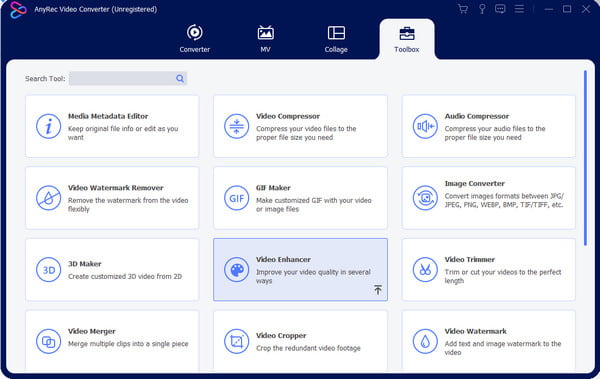
Steg 2.När förbättringsalternativen visas, markera kryssrutorna för den önskade lösningen. Du kan markera alla alternativ om det behövs. "Klipp ut"-menyn låter dig trimma eller skapa segment från ett annat fönster. Klicka på knappen "Spara" för att spara ändringarna.
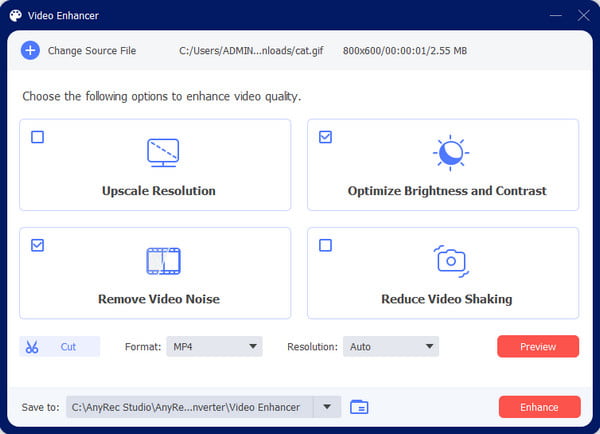
Steg 3.Klicka sedan på knappen "Förhandsgranska" för att se de första tio sekunderna av resultatet. När du är nöjd med resultatet väljer du den utsedda mappen från menyn "Spara till". Klicka sedan på knappen Förbättra för att starta processen. Den förbättrade GIF-filen kommer att sparas i den mapp du valde tidigare.
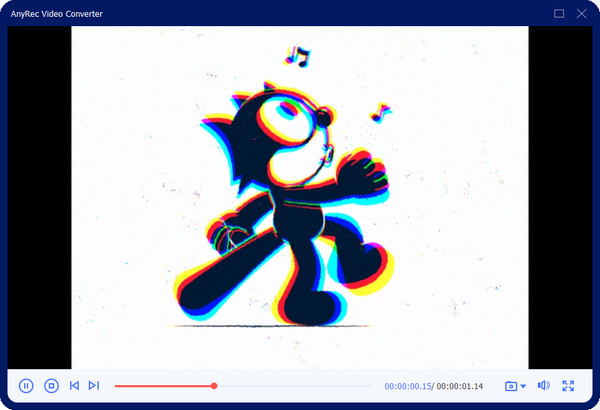
Del 3: 3 sätt att förbättra GIF-kvaliteten [Online-verktyg]
Du kan öka GIF-kvaliteten genom att använda gratis onlineverktyg. Eftersom det finns många online GIF-förbättrare gjorde den här delen en lista kort genom att rekommendera de bästa verktygen för dig! Utan vidare, låt oss se hur man använder dem.
1. Ezgif
Ezgif är ett populärt verktyg för video- och bildredigering. Den erbjuder alla funktioner du kan behöva för att skapa GIF:er, inklusive storleksändring, delning, beskära GIF-bilder online, och mer. Dessutom stöder den redigering av APNG, AVIF och WebP gratis. Detta gratis onlineprogram kräver en stabil internetanslutning för en smidig redigeringsprocess.
Steg 1.Besök Ezgif i din öppnade webbläsare. På webbplatsen klickar du på knappen "GIF Maker" från det övre verktygsfältet. Klicka på knappen "Välj fil" i fönstret GIF Optimizer för att starta din dators mapp och ladda upp önskad GIF. Klicka på knappen "Ladda upp" från webbsidan för att importera filen.
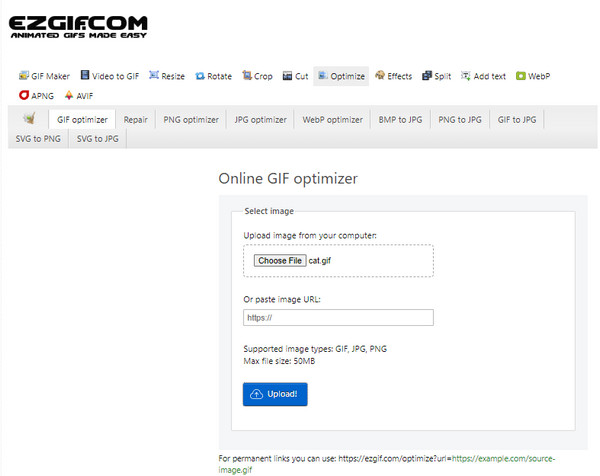
Steg 2.Välj optimeringsmetod från rullgardinsmenyn. Det finns beskrivningar för varje alternativ längst ner på sidan. Klicka på knappen "Optimera GIF" för att tillämpa ändringarna. Utdata visas i den nedre delen för jämförelse med originalet. Spara den förbättrade GIF-bilden genom att klicka på knappen "Spara".
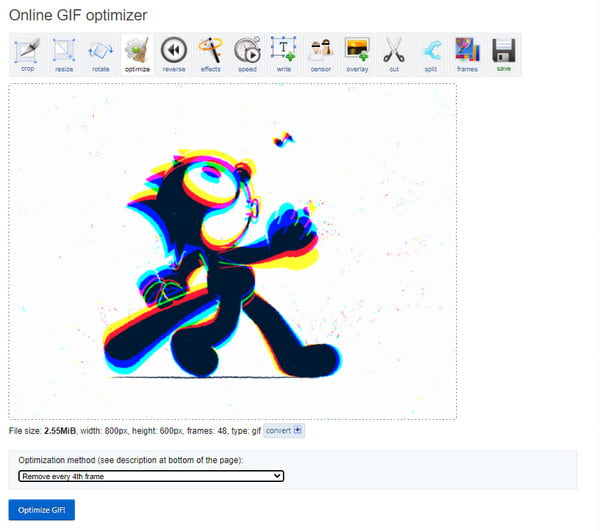
2. GIPHY
Istället för att förbättra GIF, ger GIPHY de bästa bilderna med hög kvalitet. Det är välkänt för gör discord GIF-bilder, men du kan ladda ner dina favoriter från plattformen. På grund av dess miljontals användare är det omöjligt att inte se de GIF-filer du söker. Naturligtvis gäller den här metoden bara för GIF-filer som ursprungligen kommer från filmer om du inte skapar dina egna från grunden.
Steg 1.Gå till GIPHY-webbplatsen och logga in. Om du inte har ett konto, skapa ett. Gå till startsidan och sök efter GIF i sökfältet. Du kan använda nyckelord som utgivare, filmnamn osv.
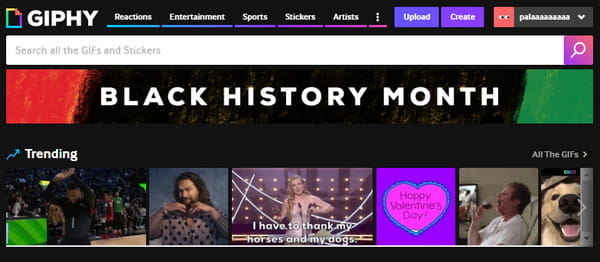
Steg 2.Öppna bilden från resultatet och högerklicka på den. Välj alternativet "Spara bild som" från listan och byt namn på GIF innan du klickar på knappen "Spara". Om du vill göra din GIF, klicka på "Skapa"-knappen i det övre högra hörnet av webbplatsen.
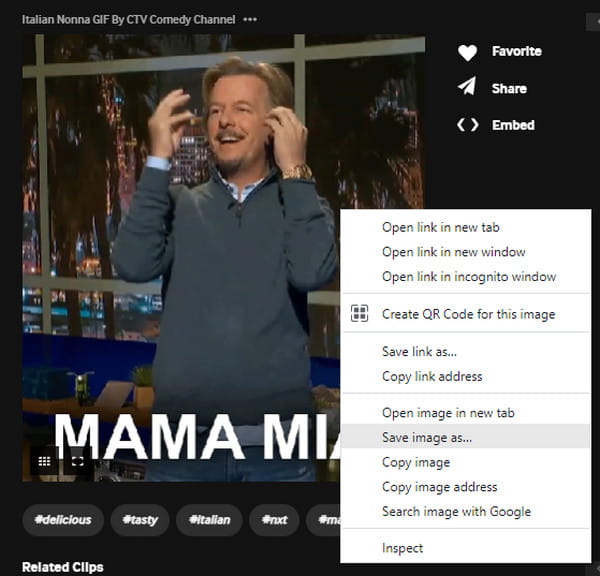
3. Tenor
En annan källa för högkvalitativa GIF:er är Tenor. Ursprungligen var Tenor en online-GIF-sökmotor från Google. Den har GIF-filer som de ledande produkterna, och du kan ladda upp och ladda ner olika animerade bilder från Android, iOS, macOS och mer. Men till skillnad från GIPHY låter tenor dig ladda ner högkvalitativa GIF-filer utan att skapa ett konto.
Steg 1.Sök efter Tenor i din webbläsare och besök dess webbplats. Klicka på knappen "Sök" från den övre delen av sidan och skriv in sökordet.
Steg 2.Högerklicka på önskad GIF och klicka på knappen "Spara bild som" när resultatet återkommer. Klicka på den nedladdade filen för att öppna den i en bildvisare.
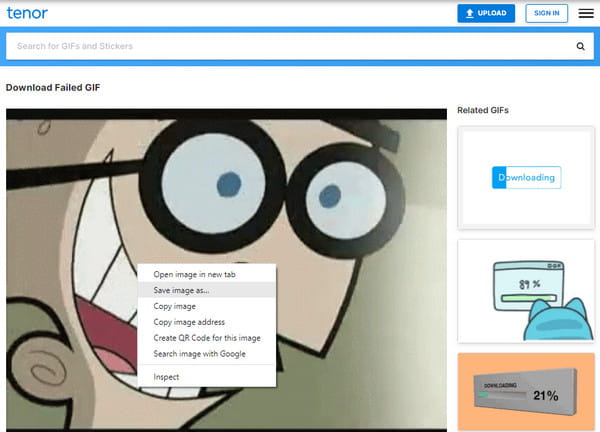
Del 4: Vanliga frågor om att förbättra GIF
-
1. Kan förbättrad GIF-kvalitet bibehållas när den laddas upp på Twitter?
Nej. Twitter kan sänka kvaliteten på en uppladdad fil. Detta är oundvikligt, och det finns inget alternativ att behålla GIF-kvaliteten. Du kan dock exportera GIF-filer som är större än 500 till 600 px. Plattformen kommer att skala bilden och koda den till en låg bithastighet.
-
2. Förbättrar en ökning av bildfrekvensen på GIF:en kvaliteten?
Ja. En GIF har vanligtvis en lägre bildfrekvens mellan 15FPS till 24FPS. Men du kan förbättra kvaliteten genom att ställa in bildfrekvensen högre än förväntat. Kom dock ihåg att filen kan ta mycket utrymme.
-
3. Kan jag skapa en förbättrad GIF på min telefon?
Ja. Öppna kameran på din enhet och gå till Inställningar. Tryck på menyn Swipe Shutter och välj alternativet Skapa GIF. Slå på alternativet Auto HDR för att fånga i bästa kvalitet. Börja fånga objektet för att skapa GIF och spara det sedan i ditt galleri.
Slutsats
Du kan dra slutsatsen att GIF inte är av naturligt hög kvalitet, men det finns verktyg för att optimera kvaliteten. Dessutom tillhandahåller vissa webbplatser uppladdade GIF-filer som låter dig spara på din dator med anständig kvalitet. AnyRec Video Converter förbättrar också GIF-kvaliteten och gör en GIF mindre suddig med enkla funktioner. Prova den kostnadsfria testversionen och upptäck fler kraftfulla funktioner.
100% Säker
100% Säker
